当ブログ愛用のWordPressテーマ
広告
\乗り換え先おすすめテーマ!/
/ブロガーとして本格的に取り組む\

広告
\乗り換え先おすすめテーマ!/
/ブロガーとして本格的に取り組む\

✓優秀なデザイン性 ✓最新のSEO ✓サイト高速化に対応|CocoonからSWELLに乗り換えた私の感想と評判レビューを見る >>
CocoonからSWELLに移行した私の感想を見る >>
クリック
タップ

「投稿者名を非表示にするには?」
「投稿者名は必要?」
「投稿者名があると個人情報が流出するってホント?」
この記事では、そんな方に向けて、Cocoonで投稿者名を非表示にする方法を解説します。
 かめコンパス
かめコンパスこんにちは、かめコンパスです!
この記事を読めば、あなたも簡単に
が理解できるようになります。
私もセキュリティ面は十分に気をつけていて、本記事の方法で解決できました。
どこよりも分かりやすく書いている自信がありますので、ぜひ最後まで読んでマスターしてください!
また以下の記事では、Cocoonの使い方や設定方法をブログ運営歴・公開した記事数別でまとめて紹介しています。


さっそく本題に入りましょう。
投稿者名は、投稿・固定ページの下部に表示されます。
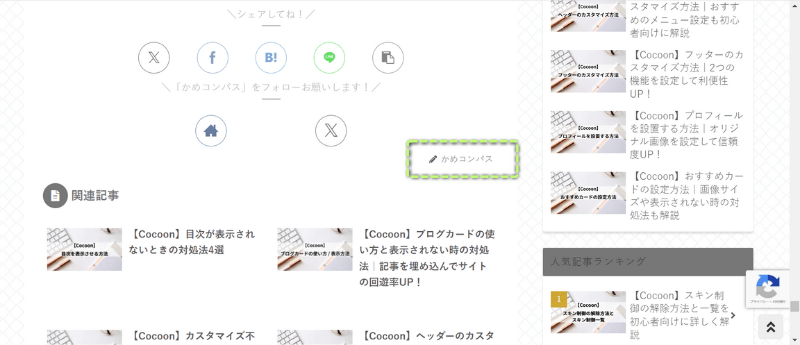
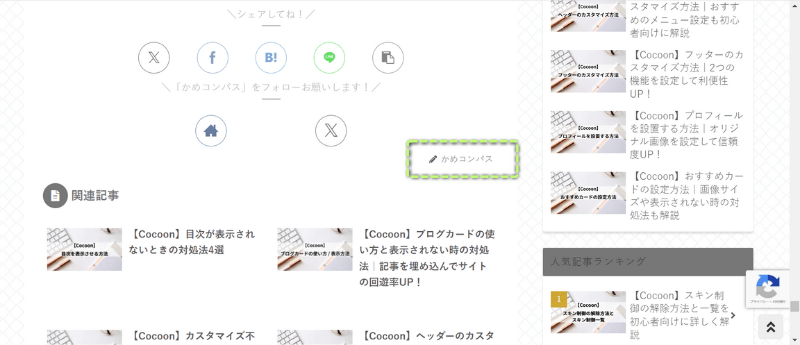
Cocoonで投稿者名を非表示にする方法は、下記の通りです。
WardPress管理画面で、Cocoon設定⇒本文の順にクリックする
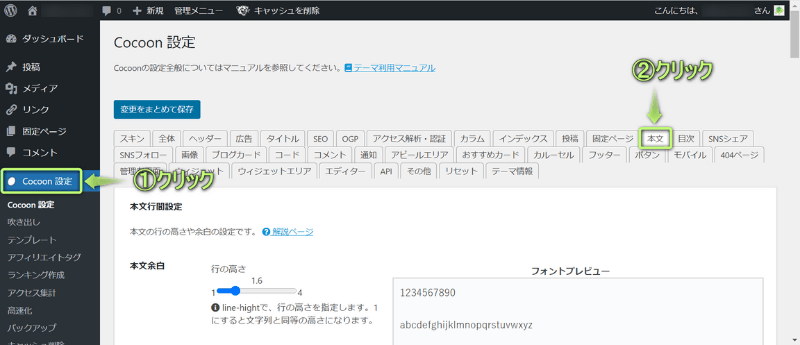
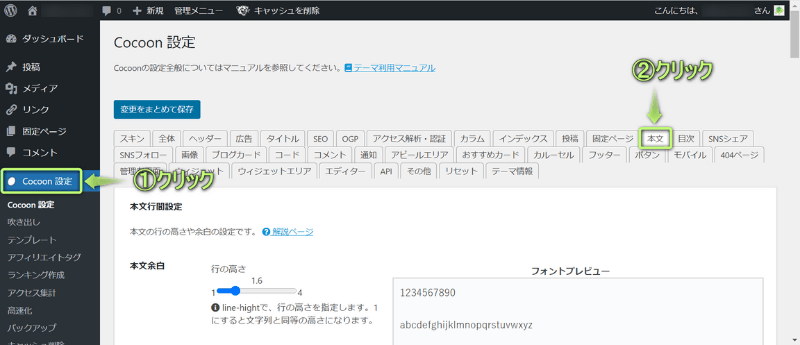
投稿情報表示設定にある「投稿者名の表示」の✔を外す
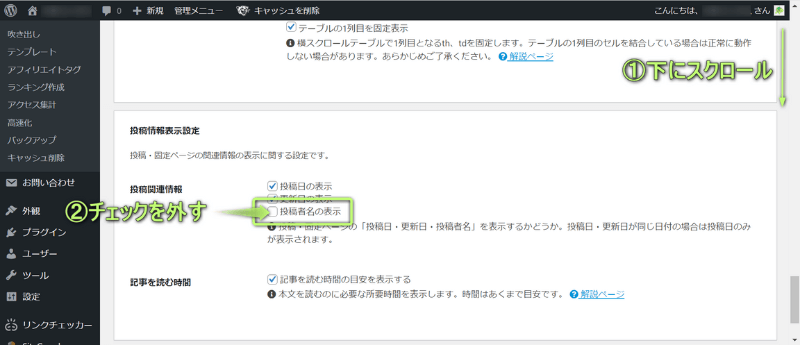
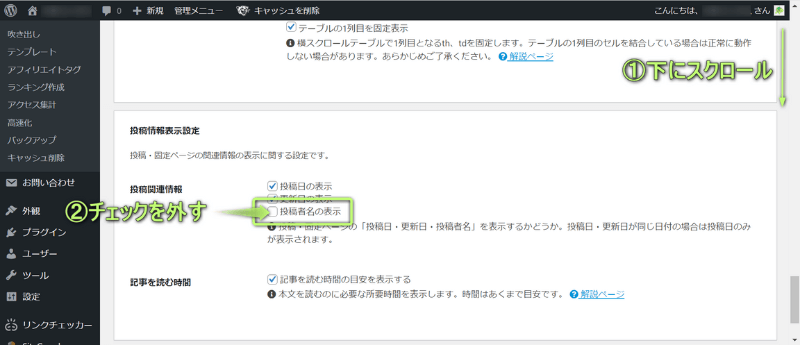
変更をまとめて保存をクリックする
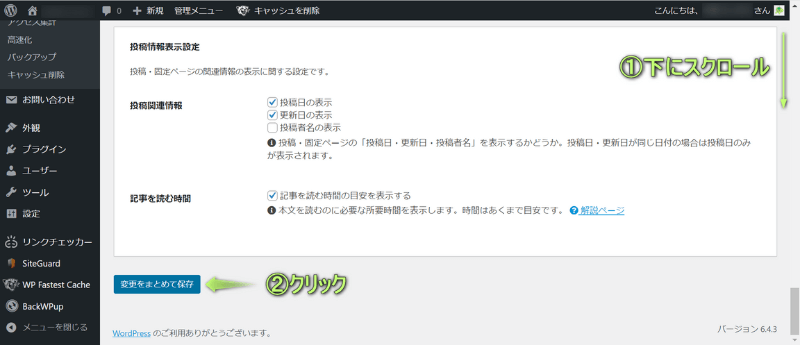
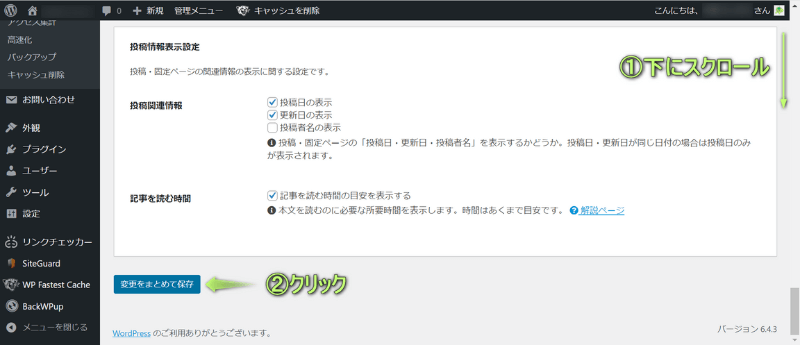
Cocoonで投稿者名を非表示にできた!
Cocoonで投稿者名を非表示にしないと個人情報が流出する可能性があります。
なぜなら、投稿者名をクリックしたページ先のURLに、個人情報であるWordPressのログインIDも表示されるからです。
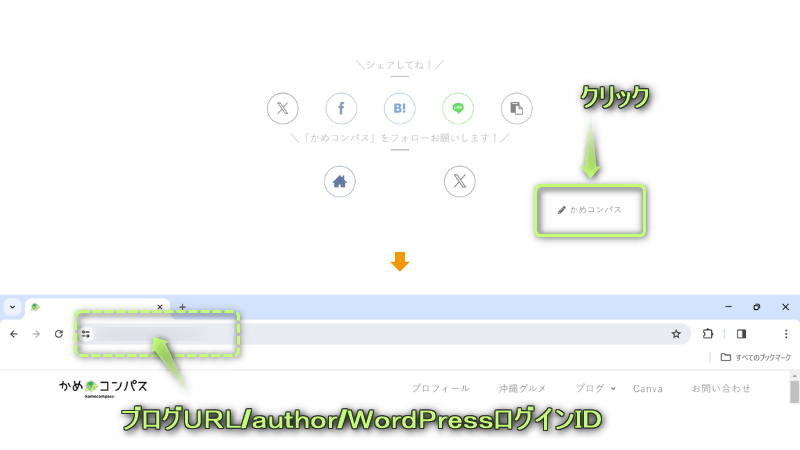
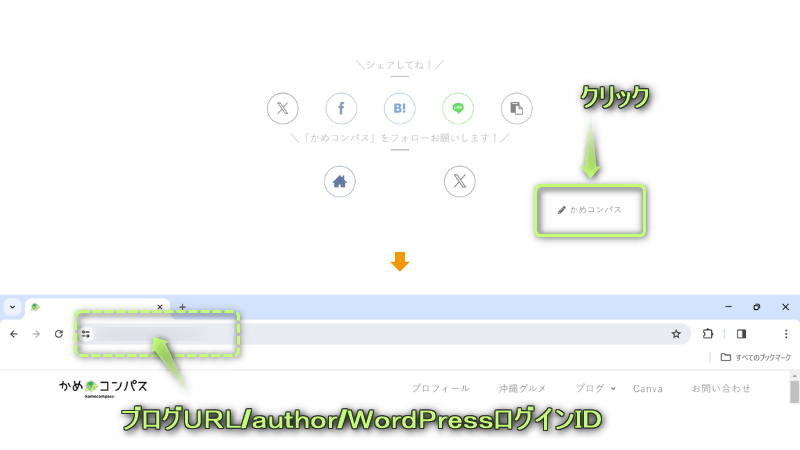
表示されるURL
ブログURL/author/WordPressログインID
WordPressのログインIDが誰でも見れるようになると、
といった良くないことが起こります。
ですので、個人情報であるWordPressのログインIDが表示されないよう、投稿者名を非表示にしましょう。



ネットに不慣れな人は気づかないよね
Cocoonでプロフィールページを作っている人は、投稿者名のリンクをプロフィールページのURLに指定することで個人情報の流出を回避できます。
下記は、投稿者名のリンクをプロフィールページのURLに設定する方法です。
WordPress管理画面で、ユーザー⇒プロフィールの順にクリックする
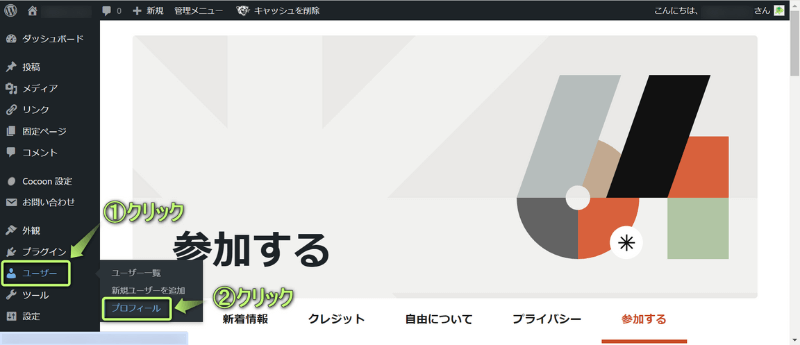
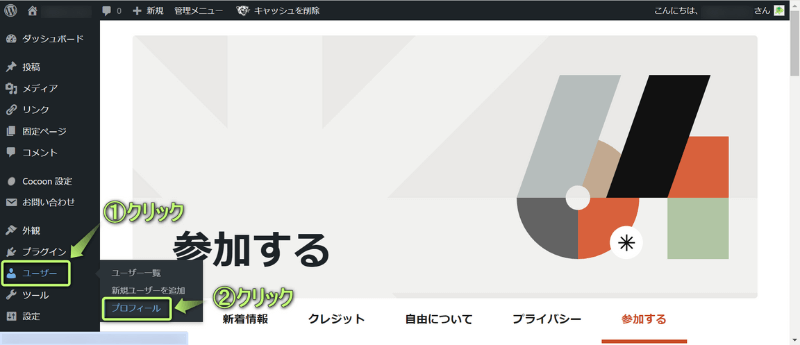
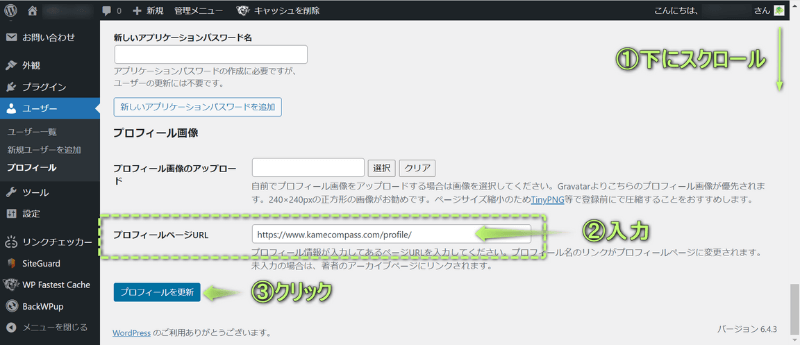
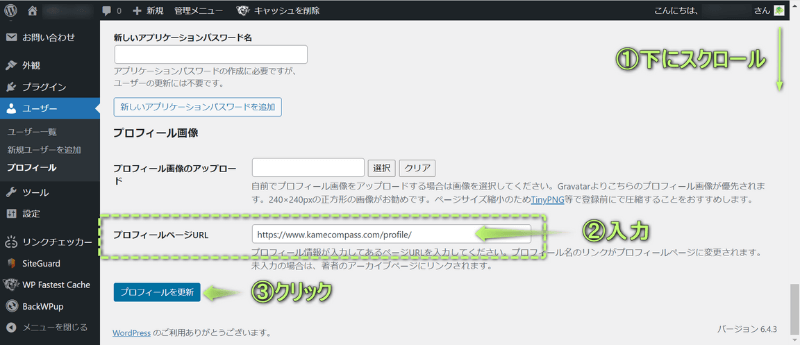
投稿者名のリンクをプロフィールページのURLに設定完了!



プロフィールページをまだ作っていない人は必ず作ろうね
Cocoonでプロフィールを作る方法は、下の記事を参考にしてください。


今回は、Cocoonで投稿者名を非表示にする方法を紹介しました。
当ブログでは、Cocoonに関する記事をいくつか書いてます。
下のページにまとめていますので、のぞいてみてください。



ためになったという人は“ Twitterフォロー”や“ ブックマーク”してくれると嬉しいです!
・ ・ ・
本記事はWordPressテーマ「SWELL
\もっと早く乗り換えればよかった…/
/テーマ移行も5ステップのみ!\


この記事が気に入ったら
フォローしてね!
コメント